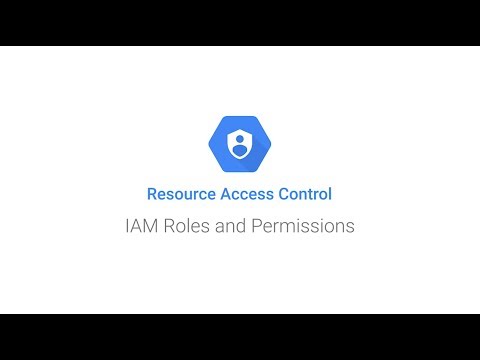Attribuer un rôle IAM à l'aide de la console Google Cloud
Découvrez comment attribuer des rôles IAM aux comptes principaux au niveau du projet à l'aide de la console Google Cloud .
Pour une présentation rapide, référez-vous à la vidéo ci-dessous :
Pour obtenir des instructions détaillées sur cette tâche directement dans la console Google Cloud , cliquez sur Visite guidée :
Avant de commencer
Créer un projet Google Cloud
Pour ce guide de démarrage rapide, vous avez besoin d'un nouveau projet Google Cloud .
-
Ensure that you have the Project Creator IAM role
(
roles/resourcemanager.projectCreator). Learn how to grant roles. -
In the Google Cloud console, go to the project selector page.
-
Click Create project.
-
Name your project. Make a note of your generated project ID.
-
Edit the other fields as needed.
-
Click Create.
Assurez-vous de disposer des rôles requis
-
In the Google Cloud console, go to the IAM page.
Go to IAM - Select the project.
-
In the Principal column, find all rows that identify you or a group that you're included in. To learn which groups you're included in, contact your administrator.
- For all rows that specify or include you, check the Role column to see whether the list of roles includes the required roles.
-
In the Google Cloud console, go to the IAM page.
Accéder à IAM - Sélectionnez le projet.
- Cliquez sur Accorder l'accès.
-
Dans le champ Nouveaux comptes principaux, saisissez votre identifiant utilisateur. Il s'agit généralement de l'adresse e-mail d'un compte Google.
- Dans la liste Sélectionner un rôle, sélectionnez un rôle.
- Pour attribuer des rôles supplémentaires, cliquez sur Ajouter un autre rôle et ajoutez tous les rôles supplémentaires.
- Cliquez sur Enregistrer.
Make sure that you have the following role or roles on the project: Project IAM Admin
Check for the roles
Grant the roles
Activer les API
Enable the IAM and Resource Manager APIs.
Roles required to enable APIs
To enable APIs, you need the Service Usage Admin IAM
role (roles/serviceusage.serviceUsageAdmin), which
contains the serviceusage.services.enable permission. Learn how to grant
roles.
Accorder un rôle IAM
Accordez à un compte principal le rôle "Lecteur de journaux" sur le projet.
Dans la console Google Cloud , accédez à la page IAM.
Sélectionnez votre nouveau projet.
Cliquez sur Accorder l'accès.
Saisissez un identifiant pour le compte principal. Par exemple,
my-user@example.com.Dans le menu déroulant Sélectionner un rôle, recherchez Lecteur de journaux, puis cliquez sur Lecteur de journaux.
Cliquez sur Enregistrer.
Vérifiez que le membre et le rôle correspondant sont répertoriés sur la page IAM.
Vous avez attribué un rôle IAM à un compte principal.
Observer les effets des rôles IAM
Pour vérifier que le compte principal auquel vous avez attribué un rôle peut accéder aux pages prévues de la consoleGoogle Cloud , procédez comme suit :
Envoyez l'URL suivante au compte principal auquel vous venez d'accorder le rôle :
https://console.cloud.google.com/logs?project=PROJECT_IDCette URL redirige le compte principal vers la page de l'explorateur de journaux de votre projet.
Vérifiez que le compte principal peut accéder à l'URL et l'afficher.
Si le compte principal tente d'accéder à une page de la console Google Cloud à laquelle il n'a pas accès, un message d'erreur s'affiche.
Attribuer des rôles supplémentaires au même compte principal
Accordez au compte principal le rôle "Lecteur Compute" en plus de son rôle "Lecteur de journaux".
Dans la console Google Cloud , accédez à la page IAM.
Localisez la ligne contenant le compte principal auquel vous souhaitez accorder un autre rôle, puis cliquez sur Modifier le compte principal sur cette ligne.
Dans le volet Edit permissions (Modifier les autorisations), cliquez sur Add another role (Ajouter un autre rôle).


Dans le menu déroulant Sélectionner un rôle, recherchez Lecteur Compute, puis cliquez sur Lecteur Compute. Cliquez sur Save (Enregistrer).
Cliquez sur Enregistrer.
Le compte principal dispose désormais d'un second rôle IAM.
Révoquer des rôles IAM
Pour révoquer les rôles attribués au compte principal lors des étapes précédentes, procédez comme suit :
Recherchez la ligne contenant le compte principal auquel vous avez attribué des rôles, puis cliquez sur Modifier le compte principal sur cette ligne.
Dans le volet Modifier les autorisations, cliquez sur l'icône de suppression à côté des rôles "Lecteur de journaux" et "Lecteur Compute".
Cliquez sur Enregistrer.
Vous avez maintenant supprimé le compte principal des deux rôles. S'il tente d'afficher la page de l'explorateur de journaux, le message d'erreur suivant s'affiche :
You don't have permissions to view logs.
Effectuer un nettoyage
Pour éviter que les ressources utilisées dans cette démonstration soient facturées sur votre compte Google Cloud , procédez comme suit :
Effectuez un nettoyage en supprimant le projet que vous avez créé dans ce guide de démarrage rapide.
- In the Google Cloud console, go to the Manage resources page.
- In the project list, select the project that you want to delete, and then click Delete.
- In the dialog, type the project ID, and then click Shut down to delete the project.
Étapes suivantes
- Découvrez les principes de base d'IAM.
- Consultez la liste de tous les rôles IAM.
- Découvrez comment gérer les accès avec IAM.